macOS e Windows são diferentes, mas ações importantes como clicar com o botão direito, que abre atalhos ou menus contextuais, são necessárias em ambos.
Se você acabou de mudar de um PC com Windows para um Mac, você pode estar se perguntando’ como você clica com o botão direito em um mac ‘(também chamado de Control-click e Secondary click), pois não há duas teclas no trackpad ou no Magic Mouse.
Bem, é bastante simples! Deixe-me mostrar 5 maneiras de clicar com o botão direito em um computador ou notebook Mac.
- Como clicar com o botão direito usando o trackpad do Mac
I. Use dois dedos em um trackpad
II. Clique no canto inferior direito
III. Clique no canto inferior esquerdo
IV. Use dois dedos e um polegar - Pressione a tecla control no teclado para clicar com o botão direito do mouse
- Clique com o botão direito usando o Magic Mouse da Apple
- Clique com o botão direito no Mac com qualquer mouse normal
- Como ativar o clique com o botão direito do mouse no Mac usando as opções de acessibilidade
1. Como clicar com o botão direito do mouse usando o trackpad do Mac
As etapas abaixo se aplicam ao trackpad integrado do MacBook e ao trackpad externo da Apple usado com qualquer desktop ou notebook Mac.
I. Use dois dedos em um trackpad
Esta é a maneira mais fácil e rápida de clicar com o botão direito em um Mac. Tudo o que você precisa fazer é tocar uma vez com dois dedos no trackpad. Para ativar isso:
- Abra Preferências do sistema clicando no logotipo da Apple no canto superior esquerdo.
- Clique em Trackpad .
- Certifique-se de estar na guia Apontar e clicar .
- Marque a caixa para Clique secundário e selecione Clique ou toque com dois dedos .

II. Clique no canto inferior direito
Se você preferir usar um único dedo para clicar com o botão direito, o macOS permite que você faça isso também. Para isso, siga as mesmas etapas mencionadas acima e, na etapa 4, escolha’ Clique no canto inferior direito .’
Agora, você pode clicar (não tocar) no canto inferior direito do trackpad e será registrado como um clique com o botão direito.
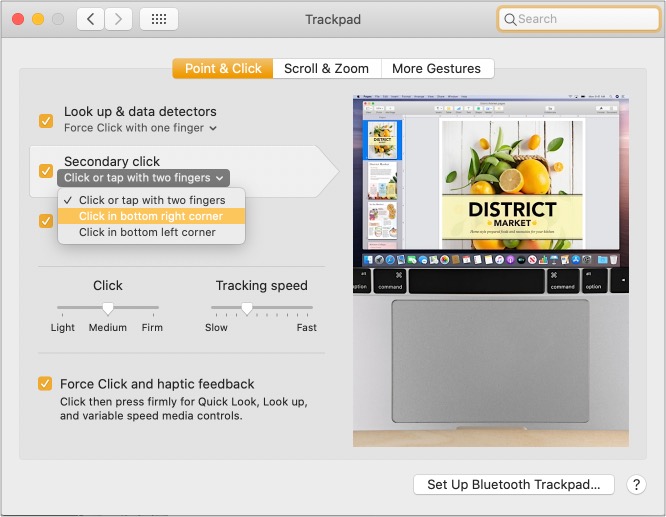
III. Clique no canto inferior esquerdo
O objetivo por trás disso é semelhante ao mencionado acima. Mas se você for canhoto, poderá habilitar essa opção seguindo as etapas acima. Depois disso, um clique com o botão direito pode ser registrado clicando com um dedo na parte inferior esquerda do trackpad da Apple.
IV. Use dois dedos e um polegar
Esta é apenas uma versão ligeiramente modificada de’toque único com dois dedos’. Ela permite que você clique com o botão direito do mouse quando dois dedos estão tocar no trackpad.
Por exemplo, mantenha dois dedos no trackpad (como enquanto você está rolando). Agora, use o polegar para clicar no trackpad.
2. Pressione a tecla de controle no teclado para clicar com o botão direito do mouse
Se você confia mais no teclado, este é um lindo maneira simples e rápida de clicar com o botão direito em um Mac.
Pressione a tecla control e clique uma vez usando o trackpad ou o mouse. Isso será registrado como um clique com o botão direito.
3. Clique com o botão direito do mouse usando o Magic Mouse da Apple
O mouse da Apple (chamado Magic Mouse) tem um touchpad sensível. Isso pode ser usado para clicar com o botão direito sem esforço tocando no canto superior direito da superfície do mouse. Você pode personalizá-lo ainda mais seguindo as etapas abaixo.
- Abra as Preferências do sistema do Mac.
- Clique em Mouse .
- Vá para a guia Apontar e clicar e certifique-se de que’ Clique secundário ‘esteja marcado.
- Agora, se preferir, selecione’ Clique no lado esquerdo .’

4. Clique com o botão direito no Mac com qualquer mouse comum
Se você conectar um mouse de terceiros ao seu Mac, ele funcionará da mesma forma que em uma máquina Windows. O macOS reconhece de forma inteligente que você está usando um mouse com dois (ou mais) botões. E ele os mapeia automaticamente de acordo.
Em suma, basta clicar com o botão direito do mouse para registrar um clique com o botão direito no Mac ao usar qualquer mouse compatível que não seja da Apple.
5. Como habilitar o clique com o botão direito no Mac usando as opções de acessibilidade
Você pode habilitar a opção de acessibilidade do Mac e usá-la para clicar com o botão direito. Para as pessoas comuns, isso pode não ser muito conveniente. Mas é bom saber sobre esse método também.
- Abra Preferências do sistema e clique em Acessibilidade
- Clique em Controle de ponteiro → Métodos alternativos de controle e marque a caixa para Ativar teclas do mouse .
Se você estiver em uma versão mais antiga do macOS, clique em Mouse e Trackpad e marque a caixa para Ativar as teclas do mouse.- De agora em diante , pressione control + I ou fn + control + I para clicar com o botão direito.
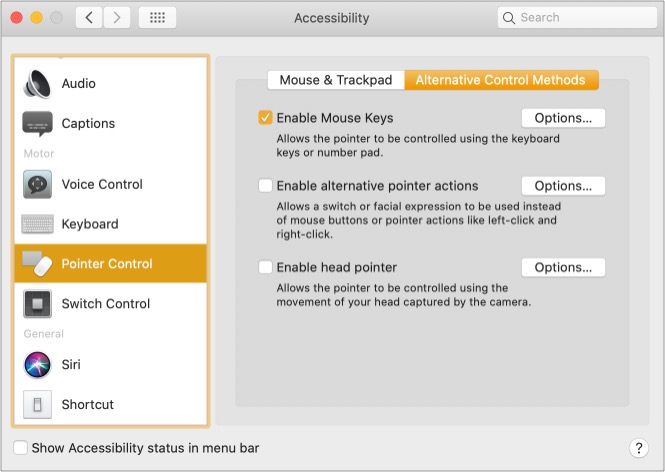
- Clique em Controle de ponteiro → Métodos alternativos de controle e marque a caixa para Ativar teclas do mouse .
Nota :
- Quando o recurso Teclas do mouse está habilitado, certas teclas não funcionam como pretendido.
- Se desejar, você também pode pressione opção + comando + F5 para abrir o atalho de acessibilidade. A partir daqui, você pode ativar e desativar as teclas do mouse rapidamente.
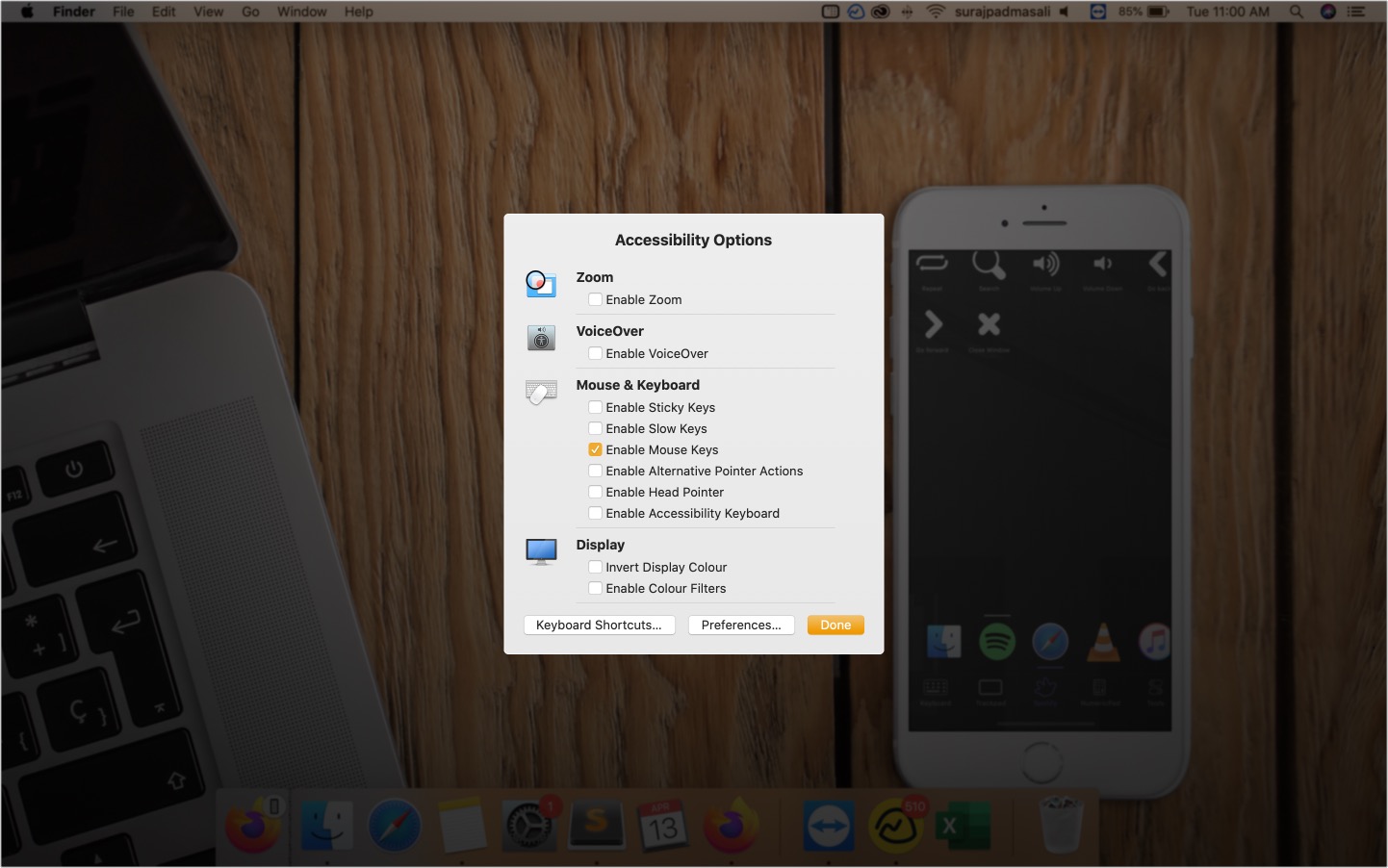
Por que o botão direito não funciona no Mac ?
É muito raro, mas se o botão direito do mouse não funcionar no seu Mac, clique no logotipo da Apple no canto superior esquerdo e escolha Reiniciar . Isso deve resolver o problema. Caso contrário, abra Preferências do sistema → Trackpad (ou mouse) → Apontar e clicar → certifique-se de que’ Clique secundário ‘esteja ativado.
Estas são as várias maneiras de clicando em um Mac. Você tem algum outro método em mente? Informe-nos na seção de comentários abaixo.
Certifique-se de verificar também:
